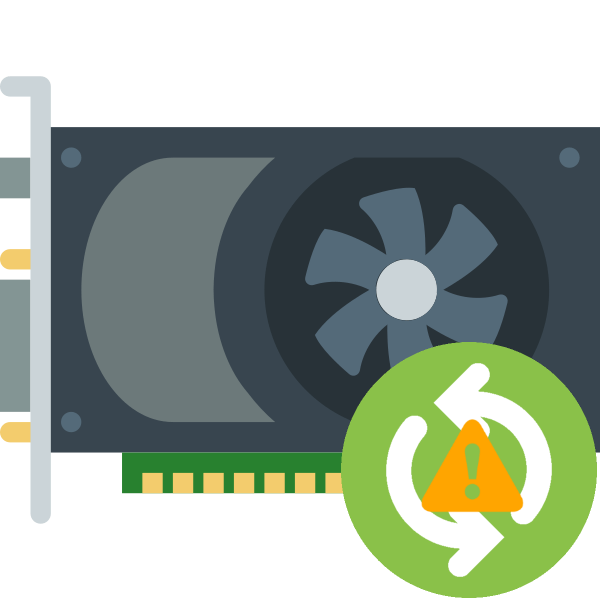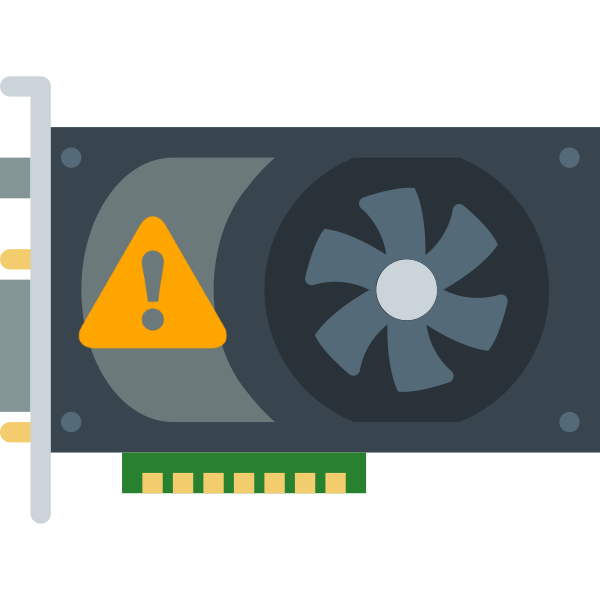Зміст

Більшість сучасних процесорів мають вбудоване графічне ядро, що забезпечує мінімальний рівень працездатності у випадках, коли дискретне рішення недоступне. Часом інтегрований GPU створює проблеми, і сьогодні ми хочемо познайомити вас з методами його відключення.
Відключення інтегрованої відеокарти
Як показує практика, вбудований графічний процесор досить рідко призводить до проблем на настільних ПК, і найчастіше від неполадок страждають ноутбуки, де гібридне рішення (два GPU, вбудований і дискретний) іноді працює не так, як передбачається.
Власне відключення можна провести декількома методами, які відрізняються надійністю і кількістю витрачених зусиль. Почнемо з найпростішого.
Спосіб 1 « " Диспетчер пристроїв»
Найпростіше рішення розглянутої задачі-деактивація вбудованої графічної карти через «Диспетчер пристроїв» . Алгоритм наступний:
- Викличте вікно " виконати» поєднанням Win+R , потім введіть в його текстове поле слова devmgmt.msc і натисніть «OK» .
- Після відкриття оснащення знайдіть блок " відеоадаптери» і розкрийте його.
- Починаючому користувачеві часом важко відрізнити, яке з представлених пристроїв є вбудованим. Рекомендуємо в такому випадку відкрити веб-браузер і скористатися інтернетом для точного визначення потрібного девайса. У нашому прикладі вбудованим є Intel HD Graphics 620.
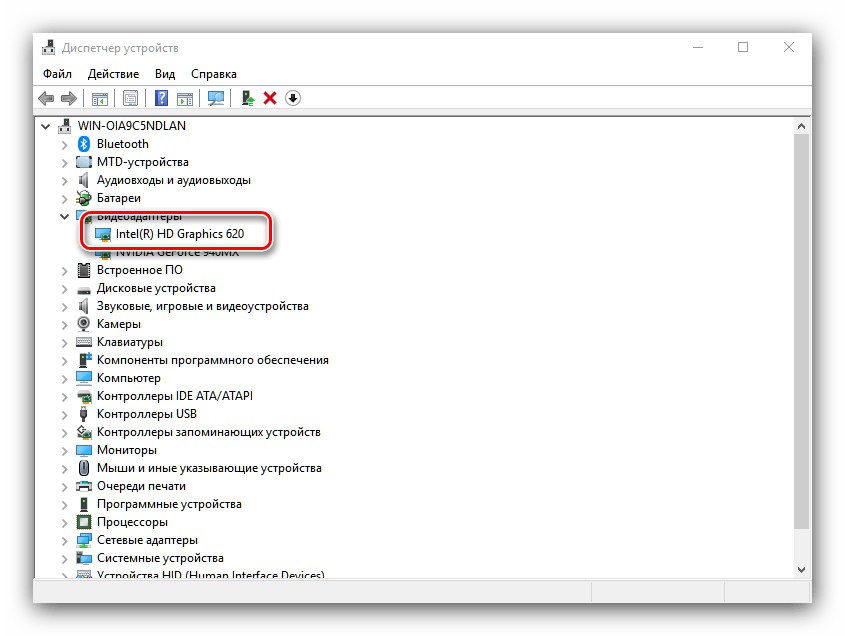
Виділіть потрібну позицію, клікнувши один раз лівою кнопкою миші, потім клацніть правою кнопкою для виклику контекстного меню, в якому скористайтеся пунктом " вимкнути пристрій» .
- Інтегрована відеокарта будете відключена, тому можете закрити " Диспетчер пристроїв» .
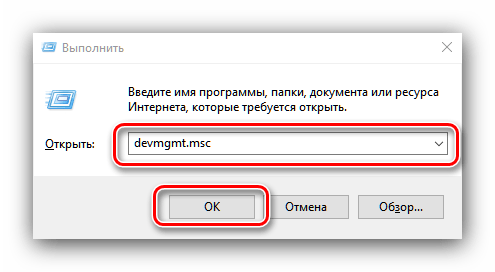
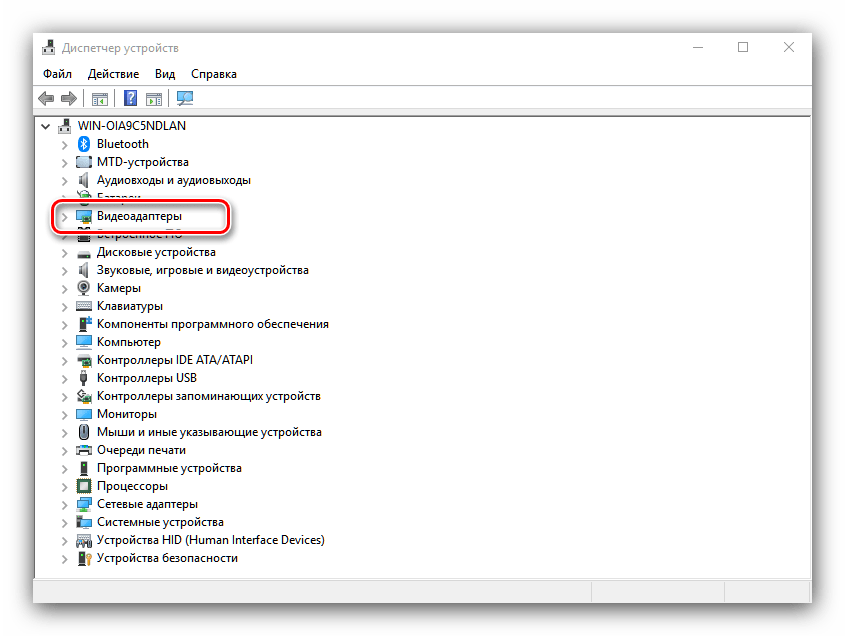
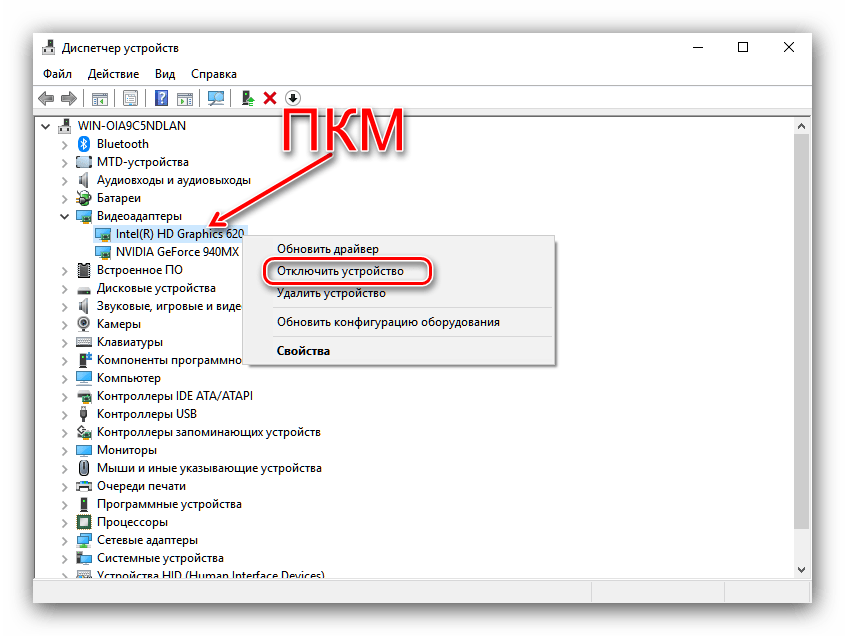
Описаний метод найпростіший з можливих, але і самий неефективний – найчастіше вбудований графічний процесор так чи інакше включається, особливо на ноутбуках, де функціональність інтегрованих рішень управляється в обхід системи.
Спосіб 2: BIOS або UEFI
Більш надійний варіант відключення вбудованого GPU полягає у використанні BIOS або його UEFI-аналога. Через інтерфейс низькорівневої настройки материнської плати можна повністю деактивувати інтегровану відеокарту. Діяти потрібно наступним чином:
- Вимкніть комп'ютер або ноутбук, і при наступному включенні зайдіть в BIOS. Для різних виробників материнських плат і ноутбуків методика відрізняється – керівництва для найпопулярніших знаходяться за посиланнями нижче.
Детальніше: як зайти в БІОС на Samsung , ASUS , Lenovo , Acer , MSI
- Для різних варіацій інтерфейсу мікропрограми опції відрізняються. Описати все не представляється можливим, тому просто запропонуємо найбільш часто зустрічаються варіанти опцій:
- «Advanced» - «Primary Graphics Adapter» ;
- «Config» - «Graphic Devices» ;
- «Advanced Chipset Features» - «Onboard GPU» .
Безпосередньо метод відключення інтегрованої відеокарти також залежить від типу BIOS: в одних варіантах досить просто вибрати «Disabled» , в інших потрібно встановити визначення відеокарти по використовуваної шині (PCI-Ex), по-третє потрібно переключитися між «Integrated Graphics» і «Discrete Graphics» .
- Після внесення змін в налаштування БІОС збережіть їх (як правило, за це відповідає клавіша F10) і перезавантажуйте комп'ютер.
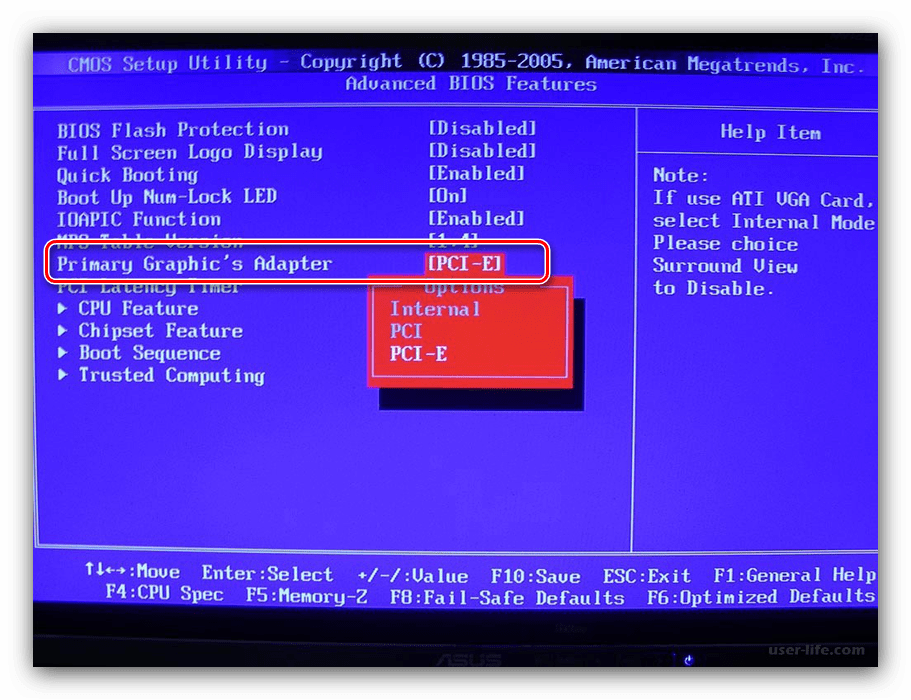
Тепер інтегрована графіка буде відключена, і комп'ютер почне використовувати тільки повноцінну відеокарту.
Висновок
Відключення вбудованої відеокарти не є важким завданням, але виконувати цю дію потрібно лише при наявності неполадок з нею.